- 综合
- 软件
- 文章
- 安卓
2012/7/1 16:40:44作者:佚名来源:网络
我们下载word文章时常常会遇到段落之间会有空白行存在,如何使word去掉空白行呢?很多人会想到手动删除,这种方法当然可以,但是会很麻烦,让费很多时间,有没有其他更快的办法呢,答案当然是可以,你完全可以用word查找替换把空白行给替换掉,但有时对于初学者来讲可能不知道怎么来操作,现在学无忧小编以word2003为例来学习word去掉空白行的方法吧:
步骤:
1、点击“编辑”菜单下的“查找”选项,在弹出的对话框中选择“替换”命令,你也可以使用word快捷键(Ctrl-F)。

2、单击下面的高级,可使对话框变大,此时点击“特殊字符”;(如果想更深入了解特殊符号,你可以进入Word特殊符号怎么打看看,或许对你有帮助)
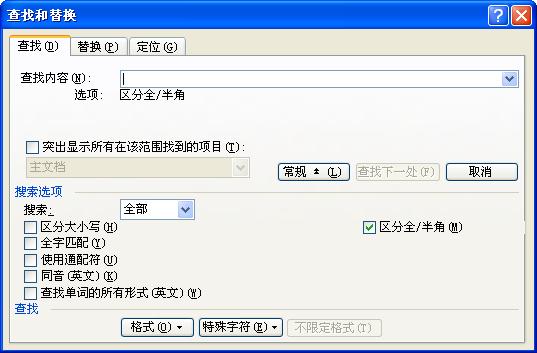
3、然后选择“段落标记”
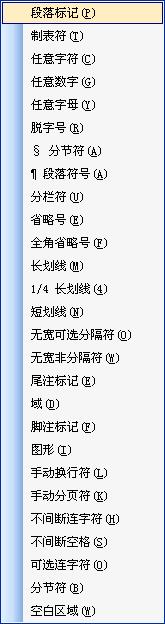
4、然后转到替换选择卡,在查找内容后面的地方会出现^p,你可以再重复操作一次选择段落标记,也可以直接复制粘贴一份^p,这样在查找内容上是^p^p,接着在替换为的事面选一个段落标记或粘贴一份^p,如图所示

5、点击“全部替换”直到显示“查找到0处”为止,此时我惹的就去掉了空白行。
这样原来空白行就不见了,其实就是把2个段落标记换成了1个段落标记,你也可以通过这种方法来实现各种word特殊字符替换了。
标签: 空白行 查找 替换
相关文章

ip雷达 v5.0.2绿色版
详情
WinSCPv5.15.1绿色中文版
详情
filezilla client v5.5
详情
wireshark中文版 v3.4.9
详情
Boson Netsimv10.8破解版
详情
风行播放器 v3.0.6.106
详情
爱奇艺客户端 v10.1.0.6636官方版
详情
搜狐影音 v7.0.19.0官方版
详情
乐视视频 v7.3.2.192
详情
华数tv客户端PC版 v1.1.2.0
详情
cbox央视影音 v5.1.2.1经典版
详情
软媒收音机(魔方) v1.13
详情
倾听网络收音机 v3.0.0.0
详情
魅影流声全球网络收音机 v1.0.0.1
详情
酷狗电台 v8.2.75
详情
暴龙网络收音机 v2.5.1
详情
克莉2v1.0中文版
详情
冬日计划v1.2中文版
详情
刺客信条英灵殿v1.0吾爱破解版
详情
刺客信条英灵殿终极v1.0免安装破解版
详情
动物森友会v1.10.0最新破解版
详情
哈迪斯杀出地狱v1.37中文破解版
详情
嗜血印中文豪华版v1.0豪华版破解版 附游戏攻略秘籍
详情
城市战斗v1.0中文破解版
详情
尼尔人工生命v1.0steam免费破解版
详情
尼尔人工生命升级版v1.0PC破解版
详情
尼尔人工生命升级版v1.2247中文破解版
详情
层层恐惧2中文破解版v1.0绿色免安装版
详情
往日不再v1.0 steam破解版
详情
往日不再v1.0pc破解版
详情
救赎之路v1.0中文破解版
详情
斯盖尔女仆v1.0中文破解版
详情
新盗墓笔记官方版v1.215.589730
详情
无尽的拉格朗日无限金币钻石版v1.2.267172破解版
详情
明日之后无限小太阳版v1.0.246安卓版
详情
双生幻想vivo版v6.6.83安卓版
详情
剑网1归来内购免费版v1.1.116安卓版
详情
模拟城市我是市长国际版v0.69.21342.22832安卓版
详情
迷你世界999999迷你币版v1.20.5破解版
详情
王牌战争无限内购版v9.7安卓版
详情
云上城之歌不氪金版v10.16安卓版
详情
王铲铲的致富之路破解版v1.1.8安卓版
详情
创造与魔法无限点券版v1.0.0505安卓版
详情
狩猎使命九游版v1.6.6.000
详情
魔镜物语变态版v2.1.4无限金币版
详情
黑月手游免费版v2.2.0安卓版
详情
曙光英雄v1.0.12.0.20无限钻石版
详情
原始传奇无限元宝版v1.6.806内购破解版
详情